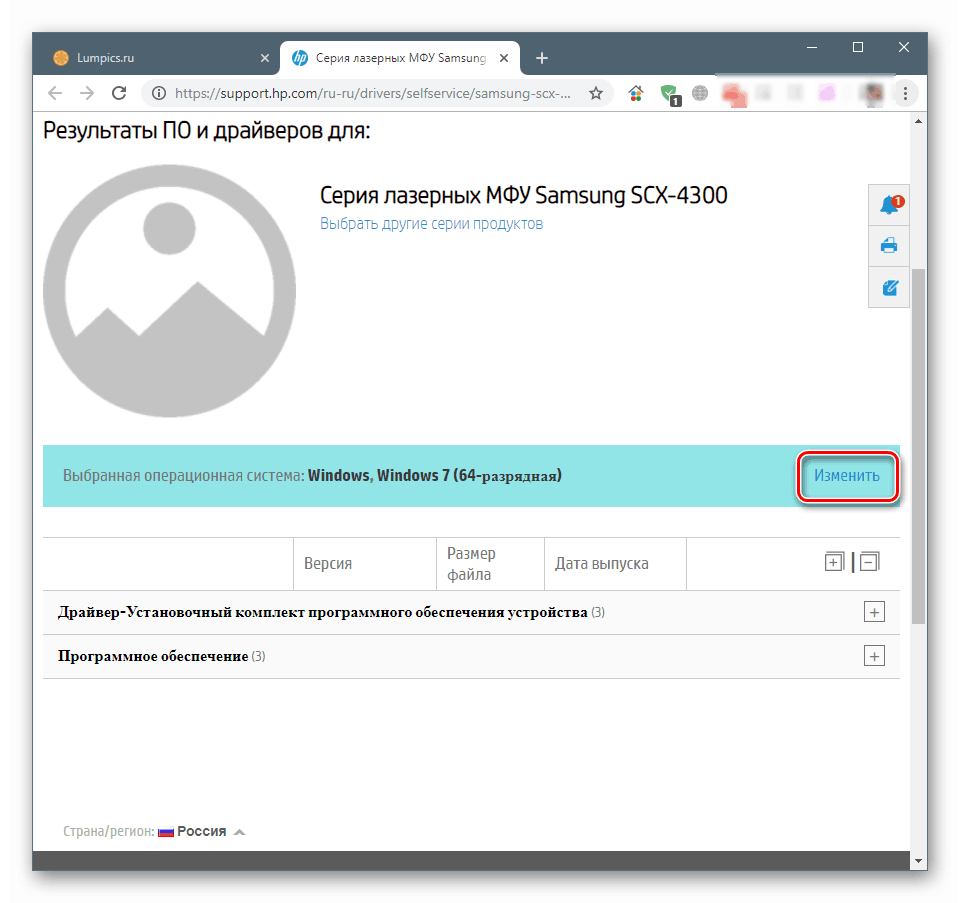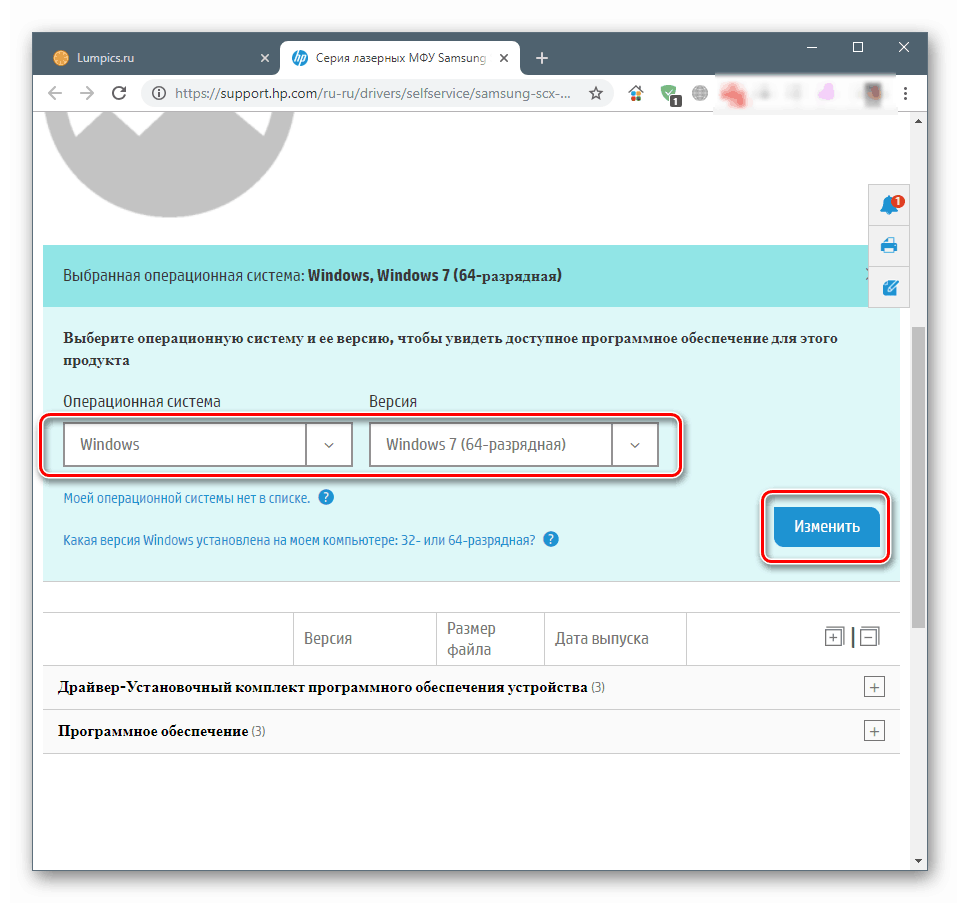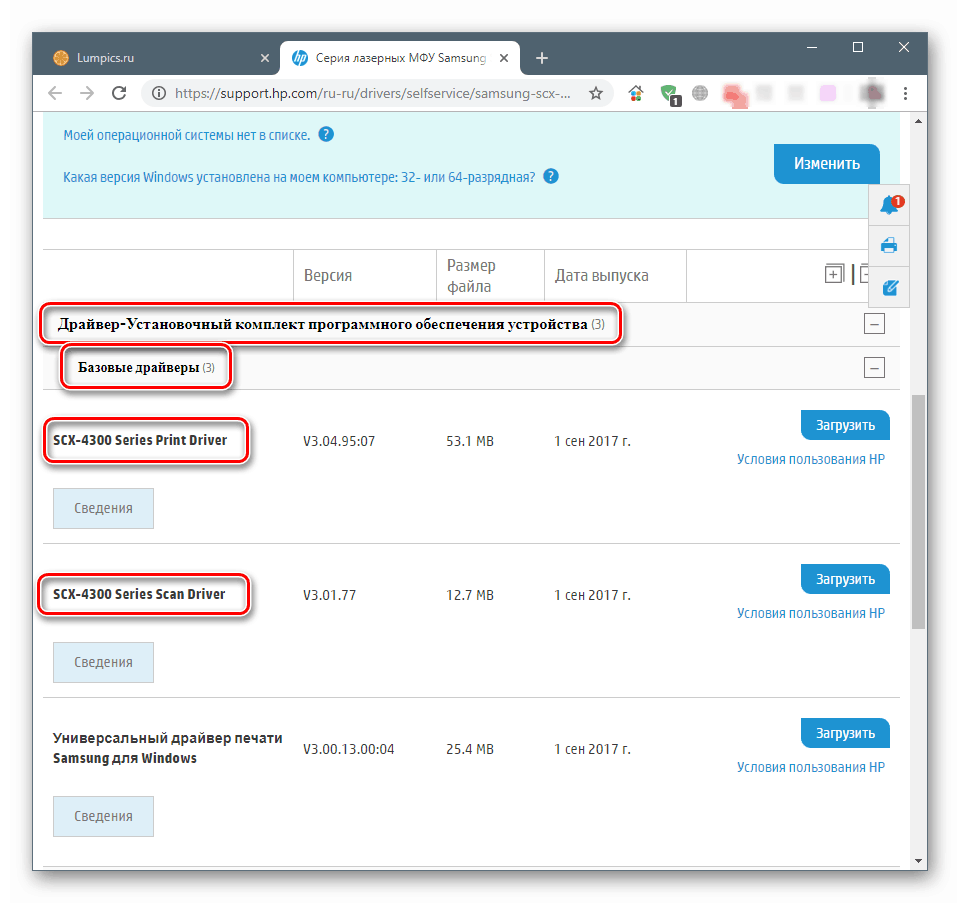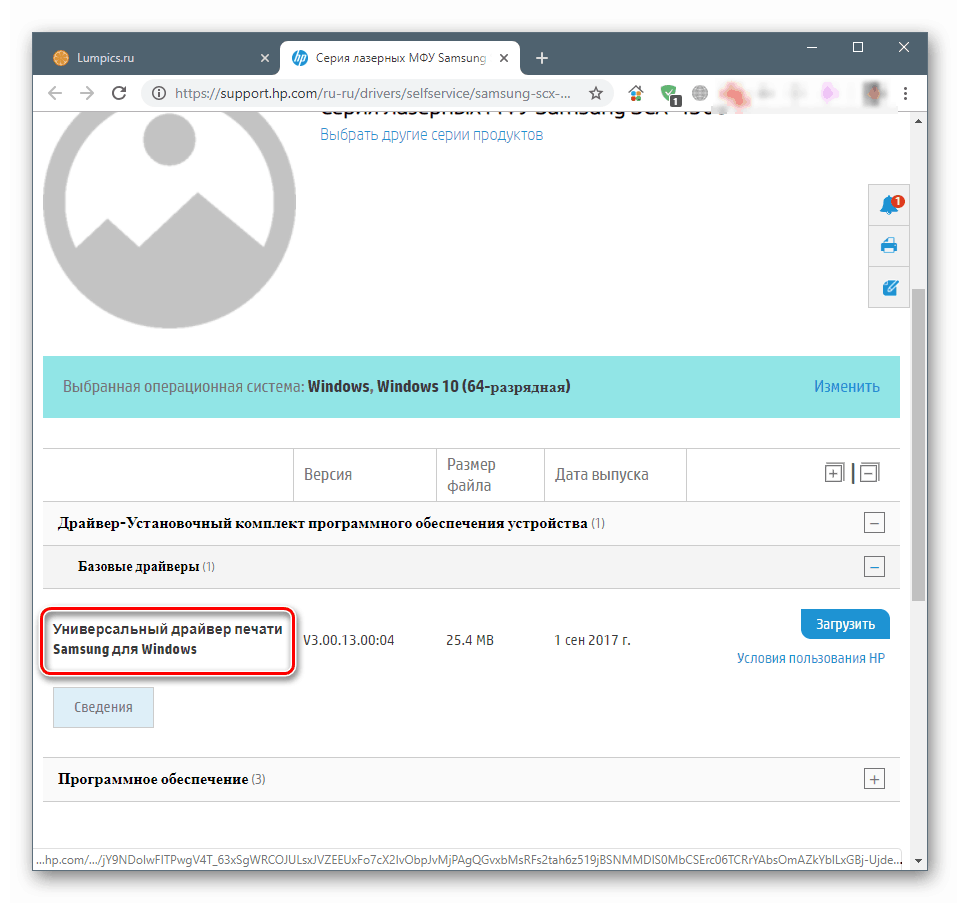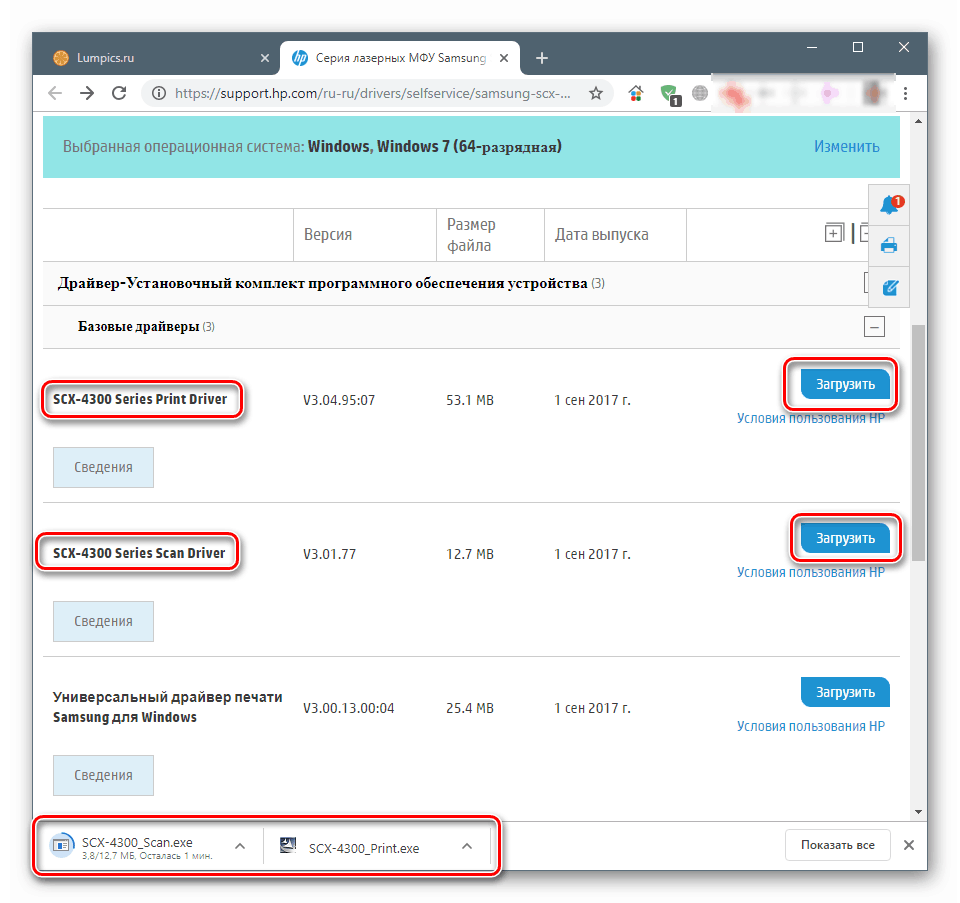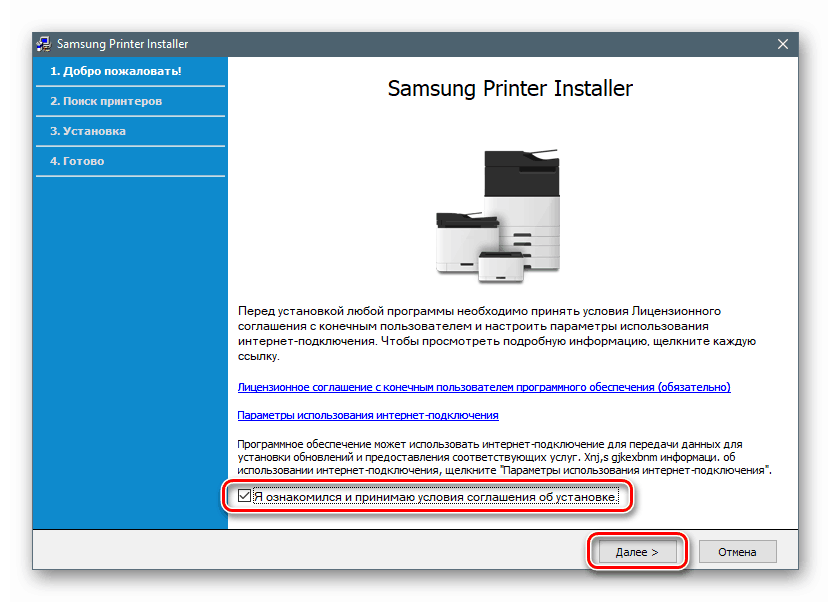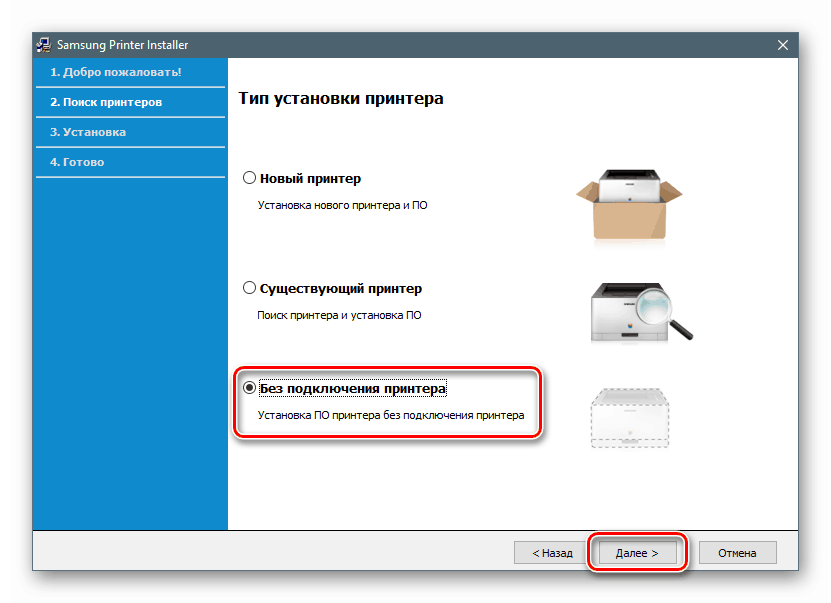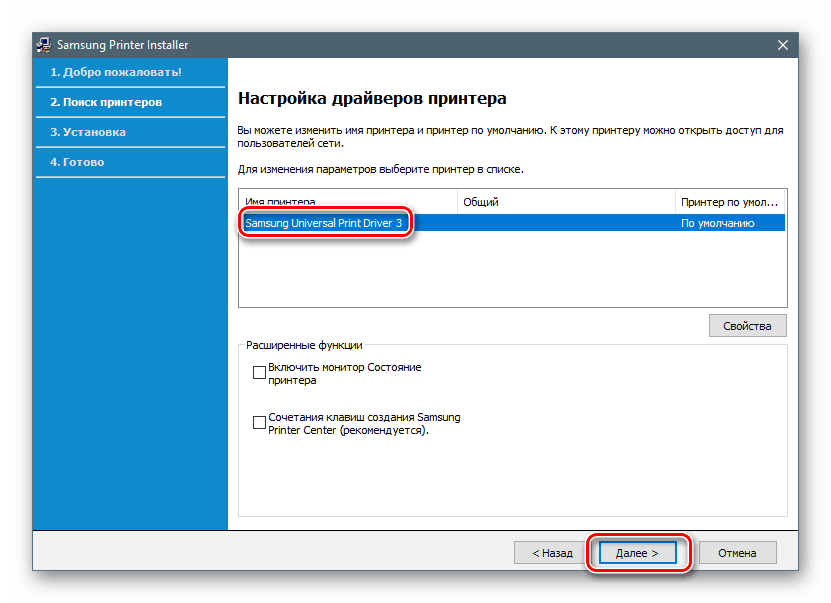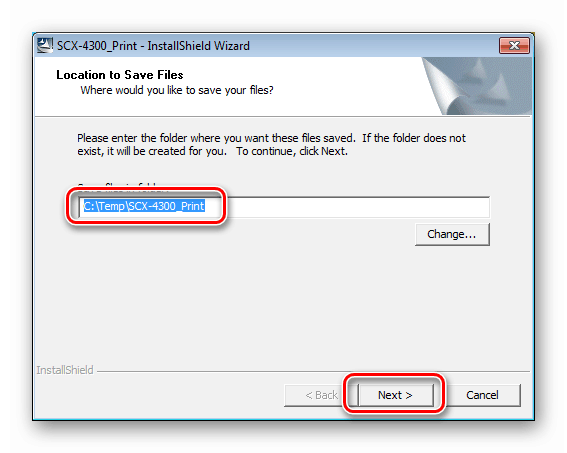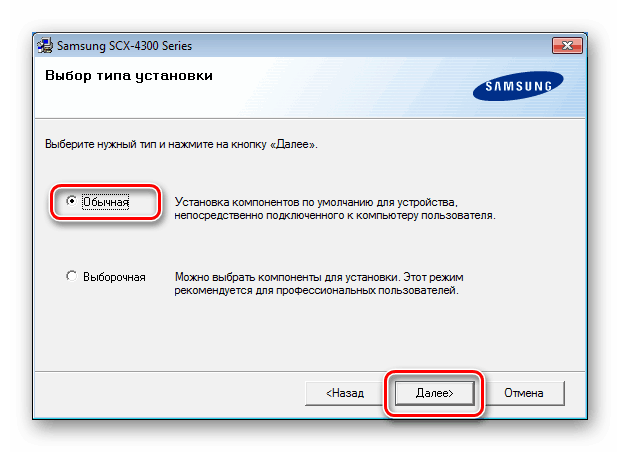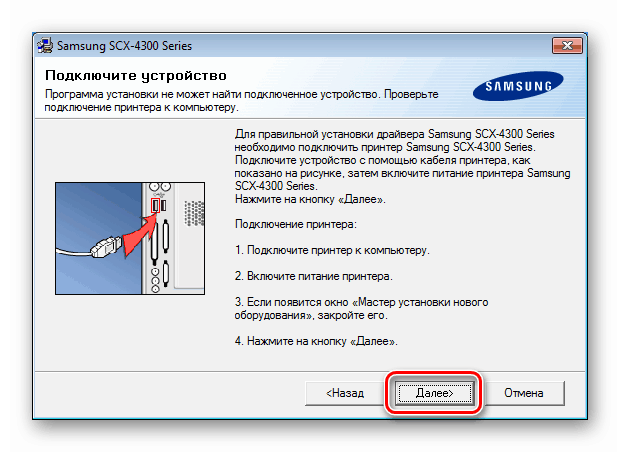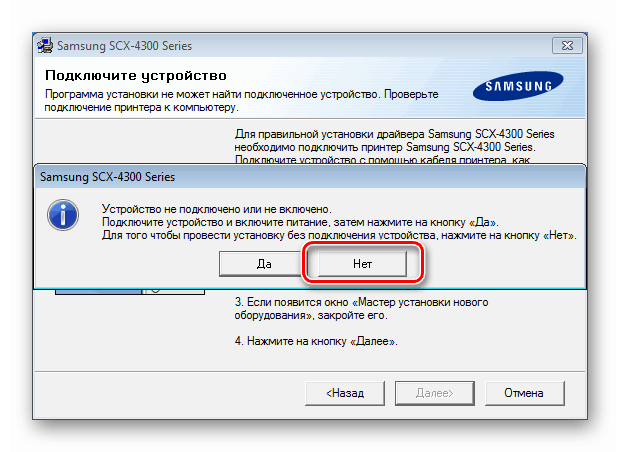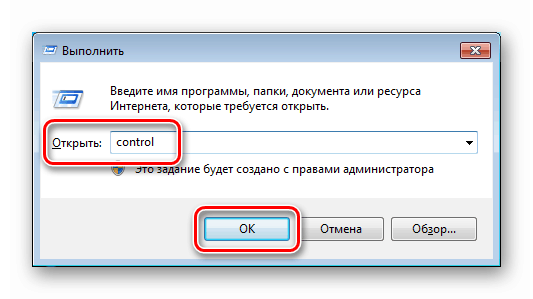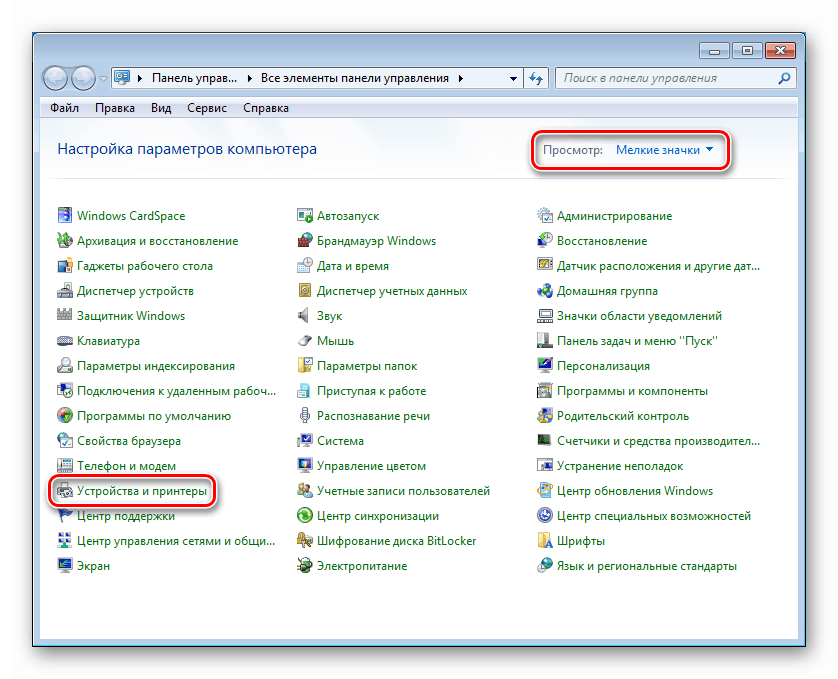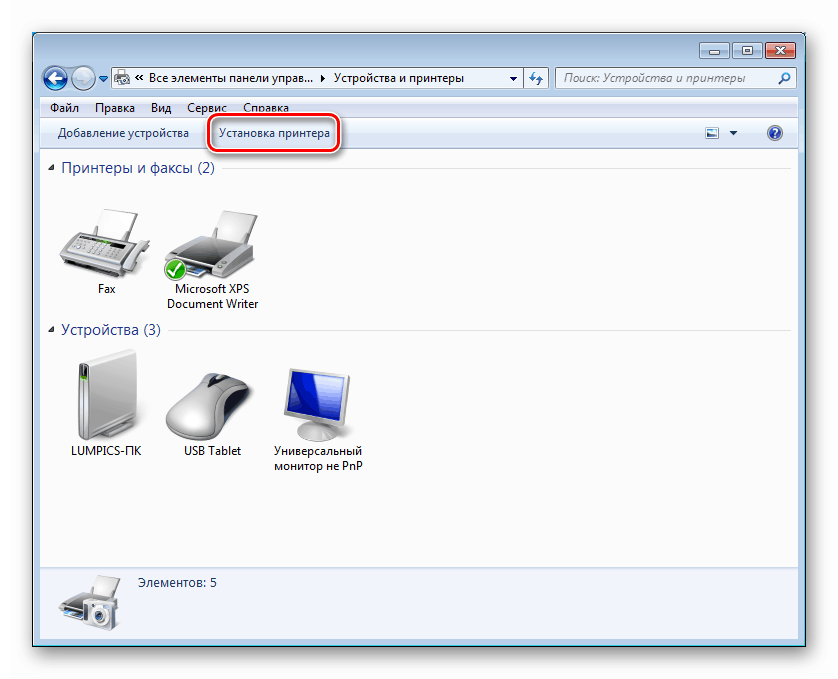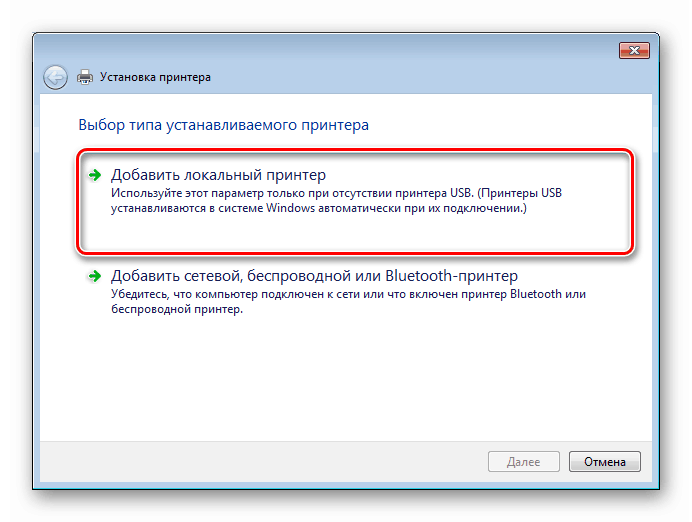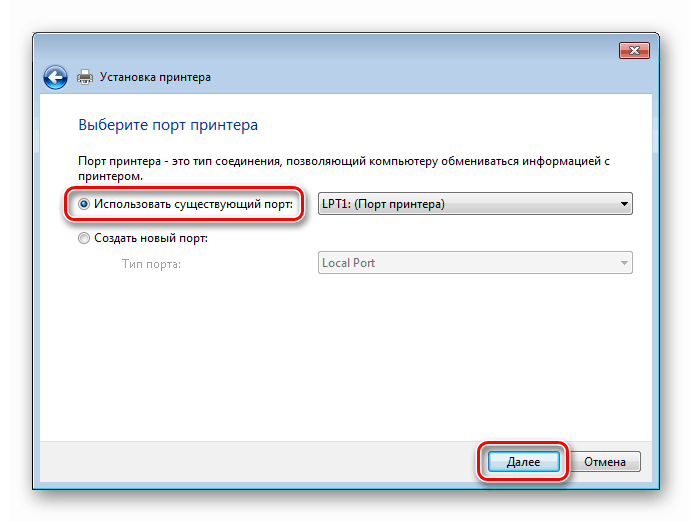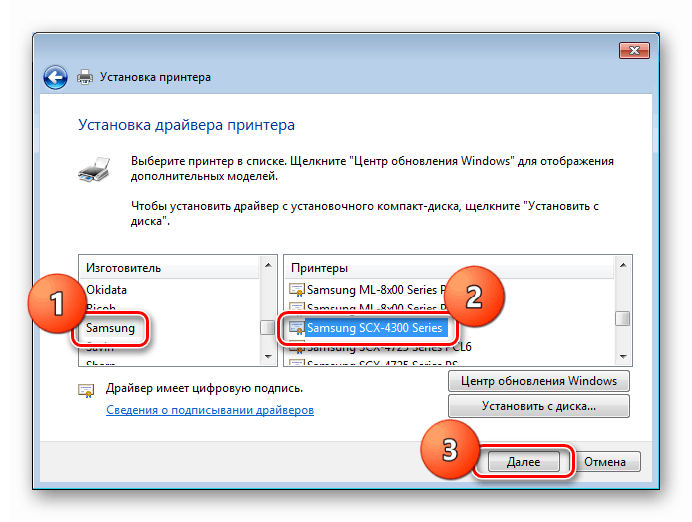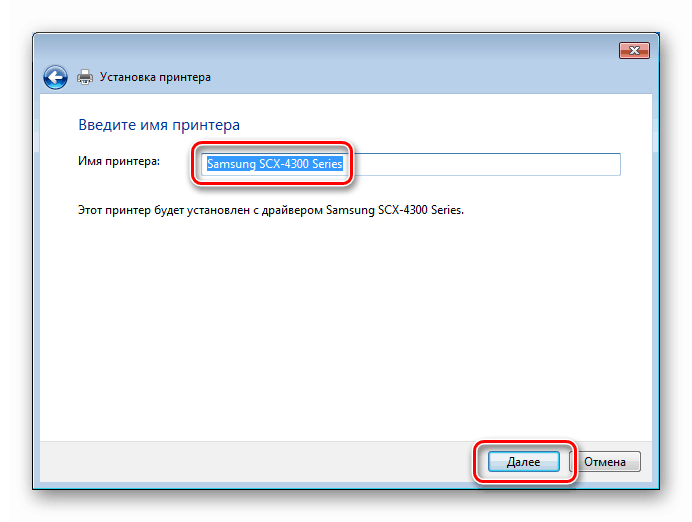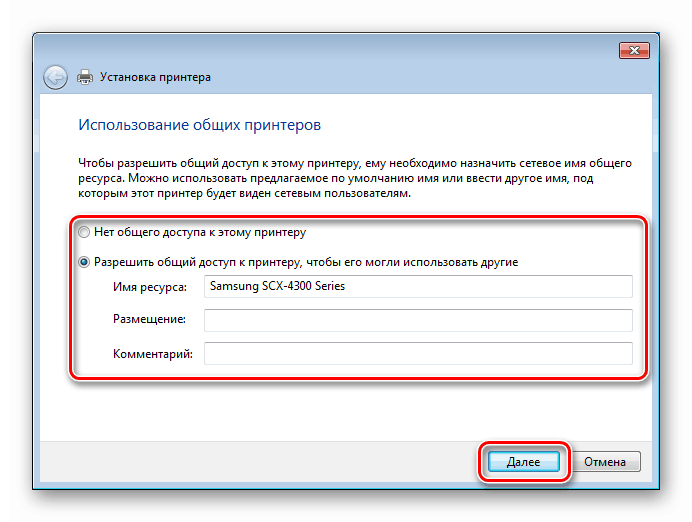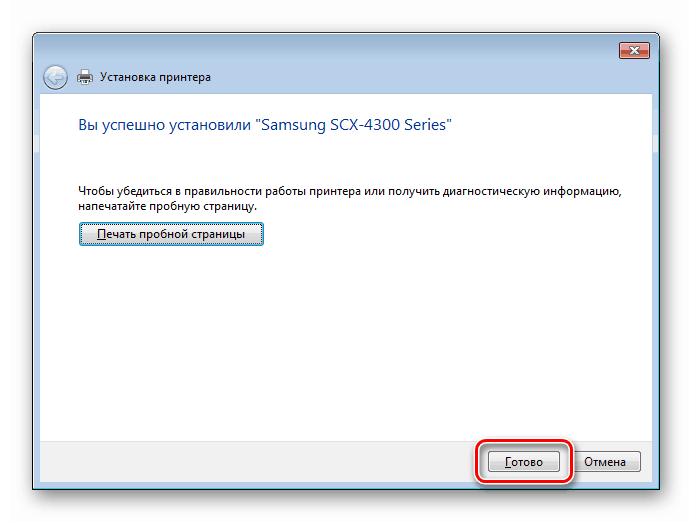Pobierz i zainstaluj sterowniki dla Samsung SCX 4300 MFP
Funkcjonowanie dowolnych urządzeń wchodzących w skład systemu zapewniają specjalne programy sterujące. Dzisiaj znajdziemy i zainstalujemy oprogramowanie dla Samsung All-In-One SCX 4300.
Treść
Pobierz i zainstaluj sterownik Samsung SCX 4300
Sposoby rozwiązania problemu są podzielone na dwie grupy - manualną, z wizytą na oficjalnej stronie i automatyczną, przy użyciu różnych narzędzi programowych. Poniżej analizujemy wszystkie możliwe opcje.
Metoda 1: Pobierz z oficjalnej strony
Logiczne byłoby wyszukiwanie sterowników na stronie wsparcia firmy Samsung, ale w tym przypadku zawiedziemy. Faktem jest, że wszystkie informacje i niezbędne pliki „przeniosły się” do zasobu Hewlett-Packard, a teraz możesz je tylko tam dostać.
Przejdź do strony pobierania sterowników
- Po przejściu najpierw sprawdzamy, w jaki sposób automatyczny system określił wersję systemu Windows zainstalowanego na naszym komputerze. Jeśli się myliła, przejdź do zmiany danych. Te czynności należy również wykonać, jeśli potrzebujesz oprogramowania na inny komputer.
![Przejście do wyboru systemu na oficjalnej stronie pobierania sterowników dla Samsung SCX-4300 MFP]()
Z list rozwijanych wybierz żądaną wersję i potwierdź zmiany.
![Wybór systemu na oficjalnej stronie pobierania sterowników dla Samsung SCX-4300 MFP]()
- Możliwe są dalsze dwie opcje. W pierwszym przypadku, po otwarciu sekcji wskazanych na zrzucie ekranu, otrzymamy listę zawierającą „drewno opałowe” dla drukarki i skanera (dwa pakiety).
![Lista sterowników urządzenia wielofunkcyjnego Samsung SCX-4300 na oficjalnej stronie pomocy technicznej HP]()
W drugim tylko jeden uniwersalny sterownik druku.
![Uniwersalny sterownik druku do urządzenia wielofunkcyjnego Samsung SCX-4300 na oficjalnej stronie pomocy technicznej]()
- Pobierz pliki na swój komputer.
![Pobieranie sterowników do urządzenia Samsung SCX-4300 na oficjalnej stronie pomocy technicznej HP]()
Następnie zainstaluj pobrane pakiety.
Uniwersalny sterownik druku
- Uruchom instalator sterownika, pozostaw przełącznik w pozycji „Instaluj” i naciśnij przycisk „OK” .
![Wybór instalacji uniwersalnego sterownika druku dla Samsung SCX 4300 MFP]()
- Potwierdzamy naszą zgodę na tekst umowy licencyjnej (zaznacz pole wyboru) i kontynuuj.
![Akceptacja umowy licencyjnej podczas instalacji uniwersalnego sterownika druku dla Samsung SCX 4300 MFP]()
- Metoda instalacji, wybierz najniższą, bez wcześniejszego podłączenia urządzenia.
![Wybór sposobu instalacji uniwersalnego sterownika druku dla urządzenia Samsung SCX 4300 MFP]()
- Niezbędne oprogramowanie zostanie już wybrane automatycznie, zwłaszcza że lista składa się tylko z jednego elementu. Uruchom instalację.
![Uruchomienie instalacji uniwersalnego sterownika druku dla Samsung SCX 4300 MFP]()
- Zakończ instalację sterownika, klikając „Zakończ” .
![Zakończenie instalacji uniwersalnego sterownika druku dla Samsung SCX 4300 MFP]()
Sterowniki do drukarki i skanera
- Kliknij dwukrotnie pobrany program instalacyjny, aw pierwszym etapie wybierz ścieżkę do rozpakowania pakietu. Tutaj nie powinieneś podejmować trudnych decyzji, ponieważ nie jest to kluczowy punkt. Możesz zostawić wartość sugerowaną przez program.
![Wybór miejsca na rozpakowanie plików sterownika drukarki do drukarki wielofunkcyjnej Samsung SCX 4300]()
- Wybierz język, w którym zostanie przeprowadzona instalacja.
![Wybór języka instalacji sterownika drukarki dla drukarki wielofunkcyjnej Samsung SCX 4300]()
- Opuszczamy zwykły typ operacji.
![Wybór typu instalacji sterownika drukarki dla Samsung SCX 4300 MFP]()
- W następnym oknie pojawi się monit o podłączenie urządzenia do komputera. Nie można tego jeszcze zrobić, ale po prostu kliknij „Dalej”. Jeśli urządzenie wielofunkcyjne jest już zawarte w odpowiednim porcie, dalsze działania będą podobne.
![Podłączanie urządzenia podczas instalacji sterownika druku dla urządzenia Samsung SCX 4300 MFP]()
- Kliknij „Nie”, aby zainstalować bez połączenia.
![Wybór instalacji sterownika druku dla urządzenia wielofunkcyjnego Samsung SCX 4300 bez podłączania urządzenia]()
- Kliknij „Zakończ”, aby zamknąć instalator.
![Zamykanie okna instalatora sterownika drukarki dla urządzenia Samsung SCX 4300 MFP]()
Powtórz operację ze sterownikiem dołączonego skanera.
Metoda 2: Specjalistyczne oprogramowanie
Celem takich programów jest skanowanie katalogów systemowych zawierających sterowniki w celu zidentyfikowania przestarzałych lub brakujących plików dla urządzeń, które są już połączone. Zwrócimy się po pomoc Rozwiązanie Driverpack jako najwygodniejsze narzędzie. Umożliwia wyszukiwanie i instalowanie niefermentowanego oprogramowania „przez Internet”, co znacznie upraszcza sam proces i zwiększa bezpieczeństwo.

Więcej szczegółów: Jak zaktualizować sterowniki
Metoda 3: identyfikator urządzenia
Wszelkie urządzenia podłączone do systemu otrzymują od niego unikalny kod, za pomocą którego można znaleźć niezbędne pakiety w witrynach przechowywania sterowników. Samsung SCX 4300 ma ten identyfikator:
USBVID_04E8&PID_342E&MI_00
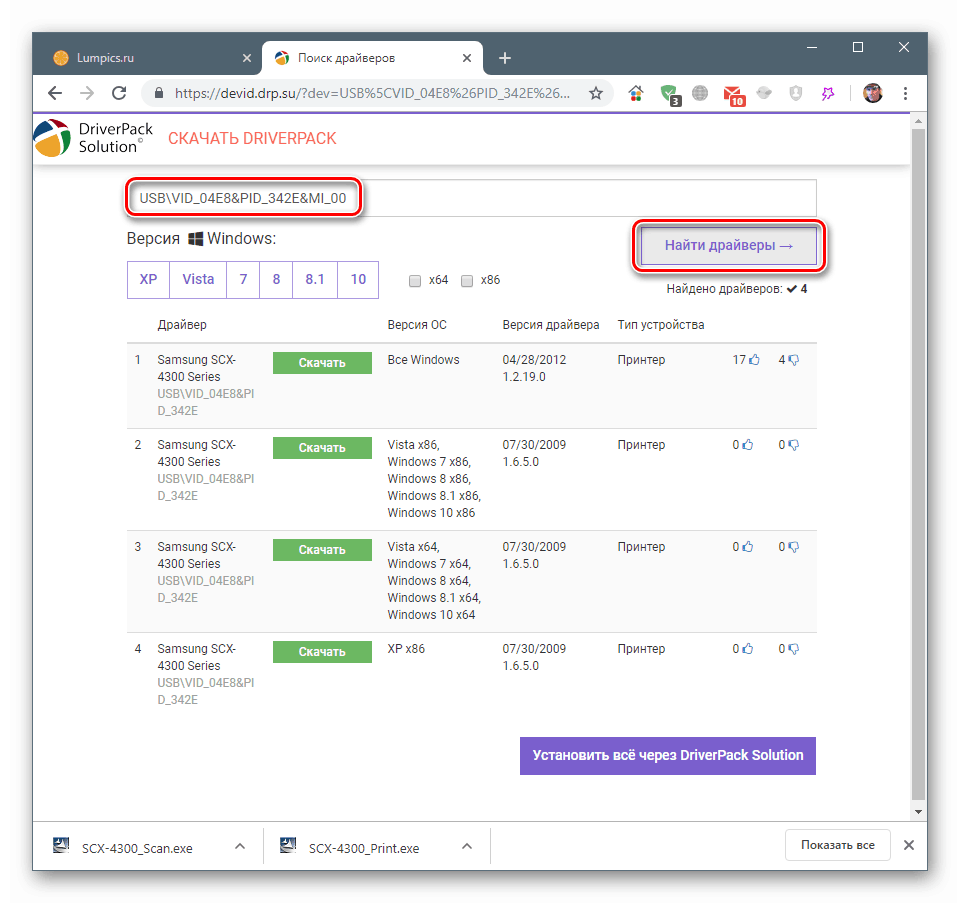
Więcej szczegółów: Jak znaleźć sterownik według identyfikatora sprzętu
Metoda 4: Standardowe narzędzia systemowe
Korzystanie ze standardowych narzędzi obejmuje wyszukiwanie istniejących sterowników w pamięci systemowej, która jest automatycznie tworzona podczas instalacji systemu Windows. Może być używany tylko przez właścicieli komputerów z systemem Windows Vista, 7 i 8. Wynika to z faktu, że w starszych wersjach niezbędne pakiety są po prostu niedostępne, a większość plików z pamięci „dziesiątek” migrowanych do serwerów aktualizacji Microsoft.
Więcej szczegółów: Jak zaktualizować sterowniki w systemie Windows 10
Jeśli masz XP lub „dziesięć”, użyj poprzednich metod, a dla akcji „siedem” i „osiem” będą następujące:
- Najpierw musisz przejść do „Panelu sterowania” . Odbywa się to za pomocą linii „Uruchom” ( Win + R )
control![Przejdź do klasycznego panelu sterowania z menu Uruchom w systemie Windows 7]()
- Włączając widok „Małe ikony” , przejdź do sekcji „Urządzenia i drukarki” .
![Przejdź do konfigurowania urządzeń i drukarek w klasycznym Panelu sterowania systemu Windows 7]()
- Uruchom Kreatora instalacji za pomocą przycisku pokazanego na zrzucie ekranu.
![Przełącz się na instalację nowej drukarki w klasycznym Panelu sterowania Windows7]()
- Następnie wybierz opcję z dodatkiem drukarki lokalnej.
![Przełącz się na dodanie drukarki lokalnej podczas instalacji sterownika druku w systemie Windows 7]()
- Skonfiguruj port (jeśli urządzenie nie jest podłączone, nie dotykaj niczego).
![Wybierz port, aby zainstalować sterownik nowej drukarki w systemie Windows 7]()
- Następne okno zawiera listę producentów i modeli. Znajdź potrzebne przedmioty i kontynuuj.
![Wybór producenta i modelu podczas instalacji nowej drukarki w systemie Windows 7]()
- Tutaj możesz wprowadzić nową nazwę urządzenia lub pozostawić sugerowaną przez „Master” .
![Nadawanie nazwy nowej drukarce podczas instalacji sterownika druku w systemie Windows 7]()
- W razie potrzeby ustaw ustawienia udostępniania urządzenia.
![Ustawienia udostępniania podczas instalacji sterownika dla nowej drukarki w systemie Windows 7]()
- Kończymy instalację.
![Zakończenie instalacji sterownika dla nowej drukarki Samsung SCX 4300 w systemie Windows 7]()
Wniosek
Podsumowując, możesz podać kilka wskazówek. Najpierw używaj tylko plików uzyskanych z zaufanych źródeł, najlepiej z oficjalnych stron pomocy technicznej. Po drugie, nie próbuj zastępować sterowników pakietami dla podobnych modeli, aby uzyskać nowe funkcje. Może to prowadzić do konfliktów lub urządzenie po prostu odmawia pracy. Daliśmy wszystkie możliwe opcje instalacji właściwego „drewna opałowego” dla urządzenia wielofunkcyjnego Samsung SCX 4300, a to wystarcza do jego normalnego funkcjonowania.